Cygwin安装过程
cygwin安装与启动

1.下载、运行安装向导文件中先当个安装向导文件setup.exe,这个是Cygwin的官方下载安装向导文件,而且也只能通过它才能正确下载最新的Cygwin版本(cygwin 中文网的setup.exe 不能用)。
setup.exe下载完毕,双击运行,程序安装向导界面如下图所示:点击“下一步” 继续,准备选择Cygwin的安装方式。
2. 选择安装方式如上图所示,一共有三种安装方式:(1)Install from Internet:直接从Internet上下载并立即安装(安装完成后,下载好的安装文件并不会被删除,而是仍然被保留,以便下次再安装)。
(2)Download Without Installing:只是将安装文件下载到本地,但暂时不安装。
(3)Install from Local Directory:不下载安装文件,直接从本地某个含有安装文件的目录进行安装。
建议选择第(2)项,以便于能够手工指定安装路径。
然后再点击”下一步“。
3. 设置下载文件的本地存储路径由于我们选择的是直接下载的安装方式,所以必需指定好一个本地下载文件存储目录。
安装目录所在的驱动器剩余空间必须足够(若要完全下载,至少需要900M以上的空间)。
设置好后,点击“下一步”。
4. 选择连接方式如上图所示,共有三种连接方式选择:(1)Direct Connection:直接连接。
(2)Use IE5 Settings:使用IE的连接参数设置进行连接。
(3)Use HTTP/FTP Proxy:使用HTTP或FTP代理服务器进行连接(需要输入服务器地址和端口号)。
用户可根据自己的网络连接的实情情况进行选择,一般正常情况下,均选择第一种,也就是直接连接方式。
然后再点击“下一步”。
5. 选择下载站点我用的是:,快得时候可以到180KB/S,单是我的网速是2Mbps,所以不知道上限是多少。
点击“下一步”,向导会显示下图所示的信息:注意!这并不是正式的下载,而只是安装向导从下载镜像站点上获取压缩过的安装列表文件。
cygwin完全安装步骤方法

cygwin完全安装步骤方法(组图)安装 GCC安装 GCC 最快捷的方式是在您的机器上安装完整的 Cygwin 环境。
Cygwin 是 Windows 上类似于 Linux 的环境。
它包括一个提供 UNIX 功能性基本子集的 DLL 以及在这之上的一组工具。
安装好 Cygwin 之后,通常可以忽略它,即使您是命令行的爱好者,您仍能发现您活得更舒坦了。
确保您具有相当快速的 Internet 连接。
GCC 编译器及相关实用程序大约有 50 兆字节。
另外确认您的连接是否需要一个代理服务器。
这可通过您的 Internet 浏览器选项:工具 -> Internet 选项 ->连接 ->局域网(LAN)设置来确定。
确保在您的管理员帐户下安装这个程序,并选择为“所有用户”安装。
将您的 Internet 浏览器指到。
在屏幕的中央是一个黑绿两色组成的“C” 徽标,标题是“Install or update now.”。
在该链接上点击,这将下载一个小程序 setup.exe(250KB)。
这个安装程序将在您的机器上引导 Cygwin 环境的安装或更新过程。
运行安装程序将 setup.exe 下载到一个已知地方,如桌面,然后运行它。
它将打开安装向导,如下图所示:图 1. Cygwin 环境的安装向导点击Next按钮。
选择下载位置在这个页面上,选择"Install from Internet"。
图 2. 选择安装类型点击Next按钮。
选择一个安装目录在这个页面上,选择执行 Cygwin 所在的目录。
设置图3所示的剩余选项。
图 3.选择一个安装目录点击Next按钮。
选择一个临时安装目录在这个页面(图4),为安装包选择一个临时目录。
当 Cygwin 安装完成后,您可以删除这个目录和它的内容。
注意安装程序记住了这个目录,并在更新时只下载比这个目录中的包更新的版本。
如果您删除这个目录并重新安装,setup将重新安装您选择的所有内容而不管这些包的安装程序在运行目录中已经存在。
如何在WindowsXP中安装cygwin

如何在WindowsXP中安装cygwin
如何在WindowsXP中安装cygwin FriendlyARM本文介绍如何在WindowsXP上完全安装cygwin,友善之臂基于本版本的cygwin移植了arm-linux-gcc,所以推荐用户使用本文介绍的cygwin 版本。
下载并刻录cygwin光盘,下载地址:friendlyarm-cygwin-v1.0.iso step1:点"setup.exe"开始安装。
(查看图例) step2:点"Next"继续。
(查看图例) step3:选择从本地安装。
(查看图例) step4:选择安装路径,按缺省即可。
(查看图例) step5:选择安装包目录,按缺省即可。
(查看图例) step6:选择安装模式,请按照图例选择完全安装。
(查看图例1,图例2) step7:安装过程。
(查看图例) step8:安装完毕,提示你在桌面建立快捷方式。
(查看图例) step9:安装完毕。
(查看图例) step10:运行。
(查看图例) 查看所有图例。
Cygwin的安装配置

Cygwin的安装配置Cygwin的安装比较简单,步骤如下:1.先从官方网站或其它镜像网站下载一个Cygwin的网络安装程序,通常叫:setup.exe,文件很小。
2.运行下载到本地的Cygwin网络安装程序,它会以导航方式来帮你下载/安装Cygwin中的软件,在导航页的第一页会显示这个安装程序的版本号。
3.接下来,安装程序有3个安装方式的选择:∙Install from Internet:此为先从网上下载Cygwin软件包,再安装。
这些软件包在安装后仍保留,不删除,为了以后再次使用。
如果你第一次使用Cygwin,之前没有下载过Cygwin的软件包,就使用这个安装方式,安装完之后,下次安装(比如:重装系统后、或在其它机器上安装)时,就可以使用这些已下载的安装包。
∙Download Without Installing:此为只从网上下载Cygwin软件包,但不安装。
∙Install from Local Directory:此为使用本地目录中已下载的Cygwin软件包来安装软件。
4.选择Cygwin的安装路径,这个路径也是Cygwin安装完成后,它所模拟的Linux环境的根目录(RootDirectory)。
5.选择Cygwin软件包的下载保存路径,安装完后,可以备份这个路径下的软件包,以备下次安装。
6.指定从哪个Cygwin的镜像站点下载软件包,选择一个速度最快的地址。
在中国,这个镜像站点的速度还可以,如果列表中没有的地址,可以手动加入地址:/pub/,然后选择它。
7.选择需要下载/安装的软件包。
点击软件包选择界面上的View按钮,可以以:软件包分类、全部软件包、最新软件包、没有安装的软件包等方式显示软件包列表。
在Search后的可以键入想要下载/安装的软件包名字,然后再从软件包列表中选择。
有4个对软件包版本下载/安装的全局设置:∙Keep:表示保持已安装的软件包的版本不变。
∙Prev:表示安装上一个稳定版本的软件包。
Cygwin安装与使用入门
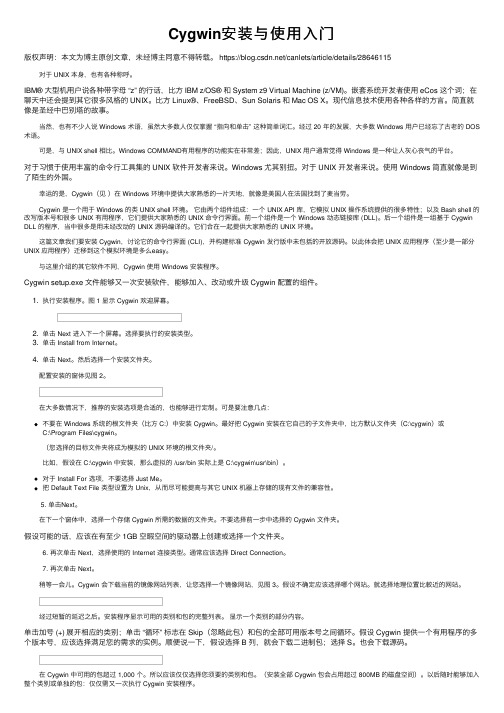
Cygwin安装与使⽤⼊门版权声明:本⽂为博主原创⽂章,未经博主同意不得转载。
https:///canlets/article/details/28646115对于 UNIX 本⾝,也有各种称呼。
IBM® ⼤型机⽤户说各种带字母 “z” 的⾏话,⽐⽅ IBM z/OS® 和 System z9 Virtual Machine (z/VM)。
嵌套系统开发者使⽤ eCos 这个词;在聊天中还会提到其它很多风格的 UNIX。
⽐⽅ Linux®、FreeBSD、Sun Solaris 和 Mac OS X。
现代信息技术使⽤各种各样的⽅⾔。
简直就像是圣经中巴别塔的故事。
当然,也有不少⼈说 Windows 术语,虽然⼤多数⼈仅仅掌握 “指向和单击” 这种简单词汇。
经过 20 年的发展,⼤多数 Windows ⽤户已经忘了古⽼的 DOS 术语。
可是,与 UNIX shell 相⽐。
Windows COMMAND有⽤程序的功能实在⾮常差;因此,UNIX ⽤户通常觉得 Windows 是⼀种让⼈灰⼼丧⽓的平台。
对于习惯于使⽤丰富的命令⾏⼯具集的 UNIX 软件开发者来说。
Windows 尤其别扭。
对于 UNIX 开发者来说。
使⽤ Windows 简直就像是到了陌⽣的外国。
幸运的是,Cygwin(见)在 Windows 环境中提供⼤家熟悉的⼀⽚天地,就像是美国⼈在法国找到了麦当劳。
Cygwin 是⼀个⽤于 Windows 的类 UNIX shell 环境。
它由两个组件组成:⼀个 UNIX API 库,它模拟 UNIX 操作系统提供的很多特性;以及 Bash shell 的改写版本号和很多 UNIX 有⽤程序,它们提供⼤家熟悉的 UNIX 命令⾏界⾯。
前⼀个组件是⼀个 Windows 动态链接库 (DLL)。
后⼀个组件是⼀组基于 Cygwin DLL 的程序,当中很多是⽤未经改动的 UNIX 源码编译的。
cygwin安装
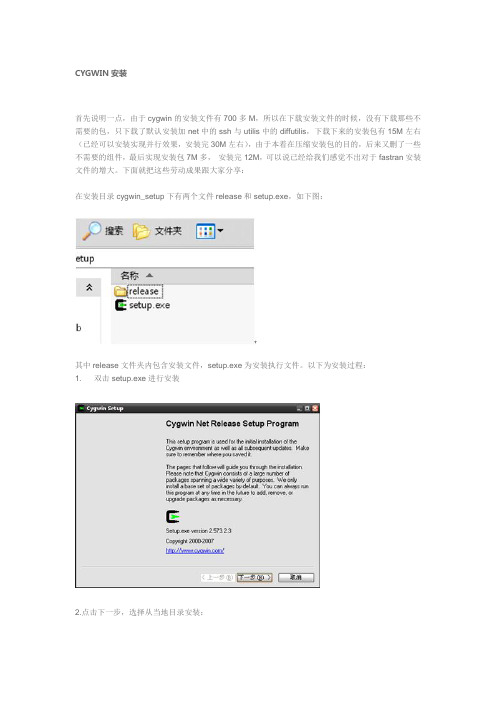
CYGWIN安装首先说明一点,由于cygwin的安装文件有700多M,所以在下载安装文件的时候,没有下载那些不需要的包,只下载了默认安装加net中的ssh与utilis中的diffutilis,下载下来的安装包有15M左右(已经可以安装实现并行效果,安装完30M左右),由于本着在压缩安装包的目的,后来又删了一些不需要的组件,最后实现安装包7M多,安装完12M,可以说已经给我们感觉不出对于fastran安装文件的增大。
下面就把这些劳动成果跟大家分享:在安装目录cygwin_setup下有两个文件release和setup.exe,如下图:其中release文件夹内包含安装文件,setup.exe为安装执行文件。
以下为安装过程:1. 双击setup.exe进行安装2.点击下一步,选择从当地目录安装:3.选择安装目录以及安装权限4.选择安装文件所在目录5.由于原setup文件存在setup.ini文件,此处将setup.ini文件已经移除,所以直接点击下一步,不用进行选择。
6.软件安装过程7.安装完成,根据喜好,选择是否创建桌面图标以及程序组,点击完成。
OPENSSH配置1. 点击桌面图标,进入CYGWIN终端2. 执行ssh-keygen –t dsa生成密钥,在生成密钥的过程中,系统会询问生成的密钥存放地址,请键入密码等问题,此处直接回车,问demon时输入ntsec这样我们就可以实现无密码登录在cygwin\home\Administrator\.ssh目录下Cd \home\Administrator\.ssh3. 对密钥:分别执行一下命令(用几个核就复制几次,生成几个不同的key)a) Cp id_dsa.pub host.key.pubb) Cat id_dsa.pub>>authorized_keysc) Cat host.key.pub>>authorized_keysd) Chmod 600 *4. 运行ssh-host-config,其中会让用户选择一个权限问题,此处选择no5. 启动ssh,执行命令:/usr/sbin/sshd6. 登陆ssh localhost7. 实现无密码登录,在首次登录时会询问用户是否登录,选择yes7. 完成ssh无密码登录CFD-FASTRAN并行配置1. 对于CFD-FASTRAN安装过程中要注意一点:安装目录名不能出现空格,如不能为Program Files可以修改为Program_Files2. 安装完成后,除了fastran安装文件本身写入的环境变量外,需要另外再加入一下几个环境变量:a) 将cygwin的bin文件路径添加进环境变量path=C:\cygwin\bin,加到path后面用分号隔开再添加系统变量CYGWIN=ntsec新建系统变量MDICEDIR=D:\ESI_Software\2010.0\FASTRAN_SOLVER\data 如下:运行这个地方host填计算机名有几个核就建几个工作目录改成上面,我的cygwin安装在d盘。
cygwin完全安装步骤方法(过程图解)
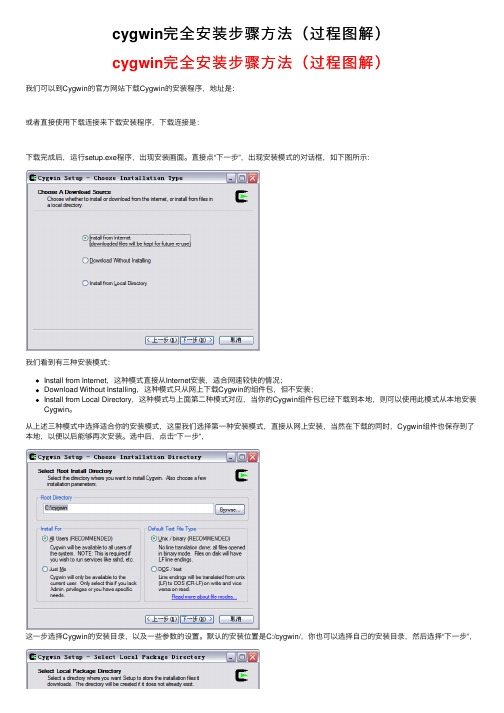
cygwin完全安装步骤⽅法(过程图解)cygwin完全安装步骤⽅法(过程图解)我们可以到Cygwin的官⽅⽹站下载Cygwin的安装程序,地址是:或者直接使⽤下载连接来下载安装程序,下载连接是:下载完成后,运⾏setup.exe程序,出现安装画⾯。
直接点“下⼀步”,出现安装模式的对话框,如下图所⽰:我们看到有三种安装模式:Install from Internet,这种模式直接从Internet安装,适合⽹速较快的情况;Download Without Installing,这种模式只从⽹上下载Cygwin的组件包,但不安装;Install from Local Directory,这种模式与上⾯第⼆种模式对应,当你的Cygwin组件包已经下载到本地,则可以使⽤此模式从本地安装Cygwin。
从上述三种模式中选择适合你的安装模式,这⾥我们选择第⼀种安装模式,直接从⽹上安装,当然在下载的同时,Cygwin组件也保存到了本地,以便以后能够再次安装。
选中后,点击“下⼀步”,这⼀步选择Cygwin的安装⽬录,以及⼀些参数的设置。
默认的安装位置是C:/cygwin/,你也可以选择⾃⼰的安装⽬录,然后选择“下⼀步”,这⼀步我们可以选择安装过程中从⽹上下载的Cygwin组件包的保存位置,选择完以后,点击“下⼀步”,这⼀步选择连接的⽅式,选择你的连接⽅式,然后点击下⼀步,会出现选择下载站点的对话框,如下图所⽰,在这⼀步,需要注意,为了获得最快的下载速度,我们⾸先在列表中寻找Cygwin中国镜像的地址:,如果找到就选中这个地址;如果找不到这个地址,就在下⾯⼿动输⼊中国镜像的地址:http: ///pub/,再点击“Add”,然后再在列表中选中。
选择完成后,点击“下⼀步”,⽹易163的镜像也可以:/cygwin/这⼀步,我们选择需要下载安装的组件包,为了使我们安装的Cygwin能够编译程序,我们需要安装gcc编译器,默认情况下,gcc并不会被安装,我们需要选中它来安装。
NetBeans下安装cygwin 进行CC++项目开发
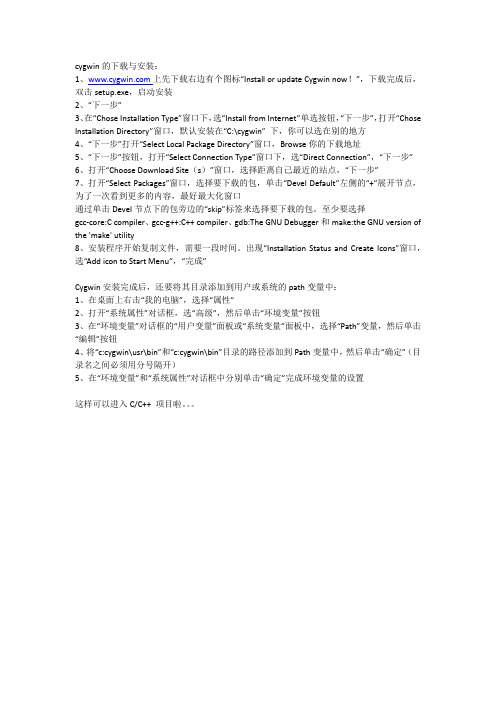
cygwin的下载与安装:1、上先下载右边有个图标“Install or update Cygwin now!”,下载完成后,双击setup.exe,启动安装2、“下一步”3、在“Chose Installation Type”窗口下,选“Install from Internet”单选按钮,“下一步”,打开“Chose Installation Directory”窗口,默认安装在“C:\cygwin” 下,你可以选在别的地方4、“下一步”打开“Select Local Package Directory”窗口,Browse你的下载地址5、“下一步”按钮,打开“Select Connection Type”窗口下,选“Direct Connection”,“下一步”6、打开“Choose Download Site(s)”窗口,选择距离自己最近的站点,“下一步”7、打开“Select Packages”窗口,选择要下载的包,单击“Devel Default”左侧的“+”展开节点,为了一次看到更多的内容,最好最大化窗口通过单击Devel节点下的包旁边的“skip”标签来选择要下载的包。
至少要选择gcc-core:C compiler、gcc-g++:C++ compiler、gdb:The GNU Debugger和make:the GNU version of the 'make' utility8、安装程序开始复制文件,需要一段时间。
出现“Installation Status and Create Icons”窗口,选“Add icon to Start Menu”,“完成”Cygwin安装完成后,还要将其目录添加到用户或系统的path变量中:1、在桌面上右击“我的电脑”,选择“属性”2、打开“系统属性”对话框,选“高级”,然后单击“环境变量”按钮3、在“环境变量”对话框的“用户变量”面板或“系统变量”面板中,选择“Path”变量,然后单击“编辑”按钮4、将“c:cygwin\usr\bin”和“c:cygwin\bin”目录的路径添加到Path变量中,然后单击“确定”(目录名之间必须用分号隔开)5、在“环境变量”和“系统属性”对话框中分别单击“确定”完成环境变量的设置这样可以进入C/C++ 项目啦。
cygwin安装过程
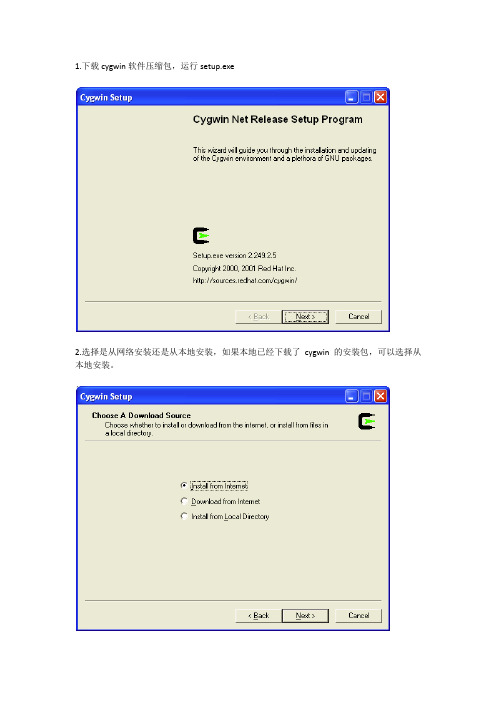
1.下载cygwin软件压缩包,运行setup.exe
2.选择是从网络安装还是从本地安装,如果本地已经下载了cygwin的安装包,可以选择从本地安装。
3.选择安装位置。
4.选择一个保存package的地方,我们用到的package的大小大致为100M
5.选择所需要的安装包
这里需要注意的是,一定要将左下角的Hide obsolete packages这个勾去掉,不然有很多包不会显示出来。
点击右上角的VIEW,使它旁边的状态显示为Full,就能看到按照字母顺序排序的package列表,在这些包前点鼠标,使它们处于非“skip”的状态。
这里列出NS2需要的20个安装包,必须所有的都安装上,否则有可能导致后续的NS2无法成功安装。
gcc
gcc-g++
gnuplot
make
patch
perl
tar
X-startup-scripts
xorg-xll-base
xorg-xll-bin
xorg-xll-devel
xorg-xll-bin-dlls
xorg-xll-bin-lndir
xorg-xll-etc
xorg-xll-fenc
xorg-xll-fnts、
xorg-xll-libs-data
xorg-xll-xwin
6.package的安装。
7.安装成功的提示
8.cygwin安装成功,运行cygwin.。
cygwin下载安装介绍

转载:Cygwin下载安装介绍(组图)安装 GCC安装 GCC 最快捷的方式是在您的机器上安装完整的 Cygwin 环境。
Cygwin 是 Windows 上类似于 Linux 的环境。
它包括一个提供 UNIX 功能性基本子集的 DLL 以及在这之上的一组工具。
安装好 Cygwin 之后,通常可以忽略它,即使您是命令行的爱好者,您仍能发现您活得更舒坦了。
确保您具有相当快速的 Internet 连接。
GCC 编译器及相关实用程序大约有 50 兆字节。
另外确认您的连接是否需要一个代理服务器。
这可通过您的 Internet 浏览器选项:工具 -> Internet 选项 ->连接 ->局域网(LAN)设置来确定。
确保在您的管理员帐户下安装这个程序,并选择为“所有用户”安装。
将您的 Internet 浏览器指到。
在屏幕的中央是一个黑绿两色组成的“C” 徽标,标题是“Install or update now.”。
在该链接上点击,这将下载一个小程序 setup.exe(250KB)。
这个安装程序将在您的机器上引导 Cygwin 环境的安装或更新过程。
运行安装程序将 setup.exe 下载到一个已知地方,如桌面,然后运行它。
它将打开安装向导,如下图所示:图 1. Cygwin 环境的安装向导点击Next按钮。
选择下载位置在这个页面上,选择"Install from Internet"。
图 2. 选择安装类型点击Next按钮。
选择一个安装目录在这个页面上,选择执行 Cygwin 所在的目录。
设置图3所示的剩余选项。
图 3.选择一个安装目录点击Next按钮。
选择一个临时安装目录在这个页面(图4),为安装包选择一个临时目录。
当 Cygwin 安装完成后,您可以删除这个目录和它的内容。
注意安装程序记住了这个目录,并在更新时只下载比这个目录中的包更新的版本。
如果您删除这个目录并重新安装,setup将重新安装您选择的所有内容而不管这些包的安装程序在运行目录中已经存在。
Windows下的SSH安装之Cygwin
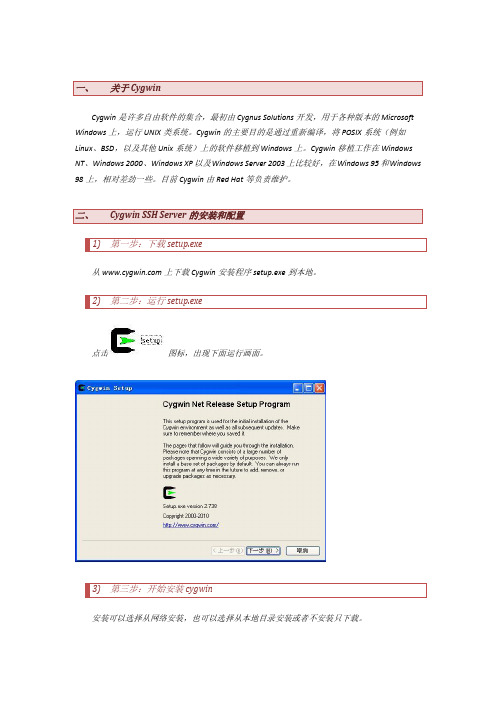
Cygwin是许多自由软件的集合,最初由Cygnus Solutions开发,用于各种版本的Microsoft Windows上,运行UNIX类系统。
Cygwin的主要目的是通过重新编译,将POSIX系统(例如Linux、BSD,以及其他Unix系统)上的软件移植到Windows上。
Cygwin移植工作在Windows NT、Windows 2000、Windows XP以及Windows Server 2003上比较好,在Windows 95和Windows 98上,相对差劲一些。
目前Cygwin由Red Hat等负责维护。
从上下载Cygwin安装程序setup.exe到本地。
点击图标,出现下面运行画面。
安装可以选择从网络安装,也可以选择从本地目录安装或者不安装只下载。
(1) Admini 中选择:cygrunsrv(2) DOC 中选择:cygwin-doc(3) Net 中选择:openssh如果没有网络连接的时候选择本地安装,在该安装之前需要先将要安装的package下载到本地。
(1) Admini 中选择:cygrunsrv(2) DOC 中选择:cygwin-doc(3) Net 中选择:openssh双击Windows上安装好的快捷图标,启动Cywin。
出现下面字样:Copying skeleton files.These files are for the user to personalisetheir cygwin experience.These will never be overwritten.`./.bashrc' -> `/home/Administrator//.bashrc'`./.bash_profile' -> `/home/Administrator//.bash_profile' `./.inputrc' -> `/home/Administrator//.inputrc'表示CYGWIN启动成功。
cygwin安装与设置
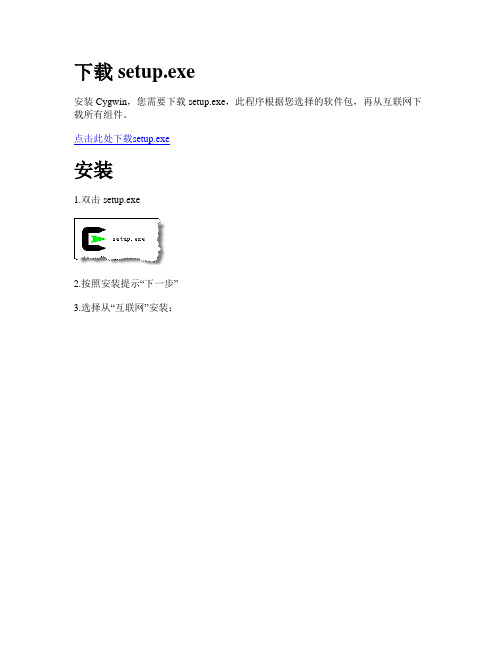
下载setup.exe安装Cygwin,您需要下载setup.exe,此程序根据您选择的软件包,再从互联网下载所有组件。
点击此处下载setup.exe安装1.双击setup.exe2.按照安装提示“下一步”3.选择从“互联网”安装:4.选择安装的路径,一般是C:\Cygwin,选择本地临时目录,用于存放下载的软件;选择您连接互联网的方式,一般选“直接连接”就可以了。
5.选择下载源,您可以在下载列表里选择:或者,直接在URL里输入/pub/6.根据安装提示,选择需要安装的软件包,完成安装。
如果您在国内,是您所能使用的最快的镜像。
使用•双击桌面的Cygwin图标,即可启动Cygwin里的Bash。
•或者,你可将C:/Cygwin/bin加到%PATH%当中,您就可以直接在cmd.exe 里面使用Linux命令了,比如less, cat, wc , wget•如果您有一个Bash脚本,您可以直接用C:/Cygwin/bin/bash.exe X:/scripts/Monitor.sh的形式调用。
cygwin使用心得1.在cygwin里访问Windows盘cd /cygdrive/ccd c:2.整合cygwin命令到Windows中假设cygwin安装在d:/develop/cygwin,则将d:/develop/cygwin/bin添加到系统变量PATH中(最好加在 windows前面,这样的话,有些相同的命令的话,是先执行cygwin的命令,而不是windows命令,比如find)就可以直接在cmd.exe下面执行tar czvf xxx.tgz ./基本上所有的命令都可以用了,包括ls,more,less,find,grep等。
3.使用TGZ备份将cygwin的BIN加入到PATH建一个BAT文件:@echo offd:cd d:\website\8thmanagetar czvf 8thmanage.tgz 8thmanage4.Windows使用SHELL脚本将cygwin的BIN加入到PATH在$CYGWIN的目录/var/下面建一脚本t.sh,注意,t.sh里面的路径,都是相对于$CYGWIN的,里面需要访问C盘的,请用 /cygdrive/c/在Windows下执行:d:\cygwin\bin\bash d:\cygwin\var\t.sh(可以定期执行)5.同步Windows系统用户mkpasswd -l > /etc/passwdmkgroup -l > /etc/group如果有Domain的话,需要加上-d domainname6.安装系统服务cygrunsrv7.cygwing下使用rsynca.安装rsync组件b.进入cygwin,配置服务器vi /etc/rsyncd.conf...screts file=/etc/tom.ipaddr.pas配置文件,参考我写的另外一篇rsync的文章,注意:密码文件权限必须是0400 chmod 0400 /etc/tom.ipaddr.pasc.启动服务端rsync --daemond.客户端同步在客户端的cygwin下面,运行rsync同步,具体命令,请参考另外一篇rsync的文章。
cygwin和ns的详细安装步骤及总结
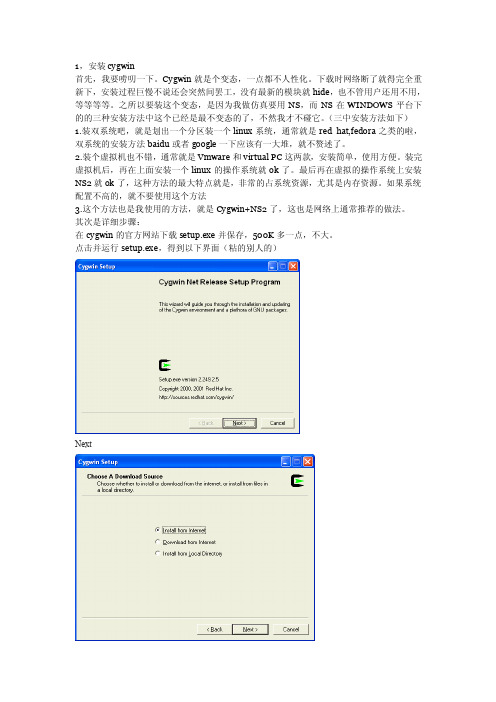
1,安装cygwin首先,我要唠叨一下。
Cygwin就是个变态,一点都不人性化。
下载时网络断了就得完全重新下,安装过程巨慢不说还会突然间罢工,没有最新的模块就hide,也不管用户还用不用,等等等等。
之所以要装这个变态,是因为我做仿真要用NS,而NS在WINDOWS平台下的的三种安装方法中这个已经是最不变态的了,不然我才不碰它。
(三中安装方法如下)1.装双系统吧,就是划出一个分区装一个linux系统,通常就是red hat,fedora之类的啦,双系统的安装方法baidu或者google一下应该有一大堆,就不赘述了。
2.装个虚拟机也不错,通常就是Vmware和virtual PC这两款,安装简单,使用方便。
装完虚拟机后,再在上面安装一个linux的操作系统就ok了。
最后再在虚拟的操作系统上安装NS2就ok了,这种方法的最大特点就是,非常的占系统资源,尤其是内存资源。
如果系统配置不高的,就不要使用这个方法3.这个方法也是我使用的方法,就是Cygwin+NS2了,这也是网络上通常推荐的做法。
其次是详细步骤:在cygwin的官方网站下载setup.exe并保存,500K多一点,不大。
点击并运行setup.exe,得到以下界面(粘的别人的)Next默认保存在C盘,我选择的是E盘,C没地方了。
图片来自网络。
我选的是之类的一个网址,记不清了,长得差不多。
注意:这里是变态之一。
如果你要全部下载,也就是选择all,一共会有600M以上,并且那速度绝对逼的你想杀人,据说一天之内下完的都是快的。
所以我们只需要选择需要的模块,如下:gccgcc-g++gnuplotmakepatchperltarX-startup-scriptsxorg-x11-basexorg-x11-binxorg-x11-develxorg-x11-bin-dllsxorg-x11-bin-lndirxorg-x11-etcxorg-x11-fencxorg-x11-fntsxorg-x11-libs-dataxorg-x11-xwinlibxt-devellibXmu-devel(红色的两个包是因为在按照网上的方法安装后,nam不可用,出现时提示“nam: no such file or directory”网络上有人说缺少这两个包,我重新下载这两个包后,试了成功)。
在win7下安装Cygwin
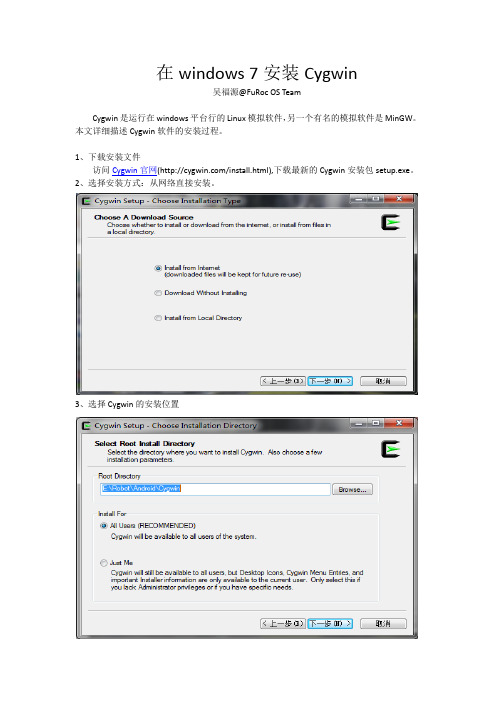
在windows 7安装Cygwin
吴福源@FuRoc OS Team
Cygwin是运行在windows平台行的Linux模拟软件,另一个有名的模拟软件是MinGW。
本文详细描述Cygwin软件的安装过程。
1、下载安装文件
访问Cygwin官网(/install.html),下载最新的Cygwin安装包setup.exe。
2、选择安装方式:从网络直接安装。
3、选择Cygwin的安装位置
4、选择下载文件的存放位置
5、选择网络连接方式:直接连接或使用浏览器代理均可。
6、选择下载站点,这里选择http://ftp.iij.ad.jp,网速还不错。
据说163的也不错。
7、选择要安装的组件。
如果只是为了开发OpenCV,只需要安装最基本的开发工具(gcc等),把Devel的Default选项改为Install即可。
8、开始下载安装,静静地等待吧。
花费的时间取决于你的网速。
9、在Cygwin中配置环境变量。
假设安装在" E:\Robot\Android\Cygwin"下,将" E:\Robot\Android\Cygwin\bin"添加到系统环境变量PATH中。
10、验证安装。
安装完成后,打开桌面的Cygwin快捷方式,如果输入gcc –v和make –v均正常,说明你的Cygwin安装成功了。
WINDOWS XP下CYGWIN+MOSHELL安装详解
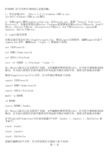
打开Cygwin在/home/userid目录内创建3个文件 .bashrc \ .inputrc \ .Xdefaults.命令如下:
touch .bashrc
touch .inputrc
touch .Xdefaults
创建后编辑这3个文件,在文件结尾后分别加上如下内容:
文件".bashrc"加入
3、cygwin相关设置
安装完成后双击打开C:\Cygwin\cygwin.bat,然后Logout关闭程序。编辑Cygwin目录下cygwin.bat文件,删除bash --login -i.增加如下内容:
set USER=userid
set HOME=/home/userid
set SHELL=/bin/bash
重新打开Cygwin后会显示[~]$
4、Moshell安装
将moshell7.0y.zip拷贝至/cygwin/home/userid/目录并解压,执行moshell_install
提示“Please choose the type of installation.”时选择 0
提示“Please enter the following absolute pathes(auto-completion using<TAB>):”时输入 ~
unset PROMPT_COMMAND
export PS1="\[\033[1m\][\w]\\$\[\033[0m\] "
set -o notify
set -o ignoreeof
shopt -s cdspell
shopt -s cdable_vars
CYGWIN安装与配置
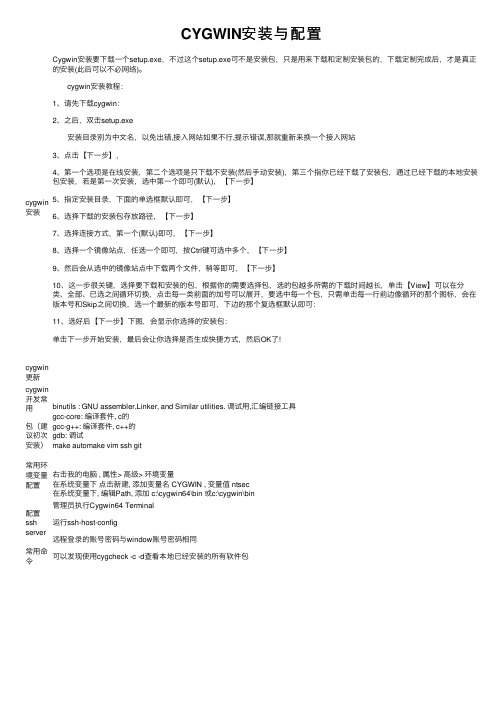
CYGWIN安装与配置cygwin 安装Cygwin安装要下载⼀个setup.exe,不过这个setup.exe可不是安装包,只是⽤来下载和定制安装包的,下载定制完成后,才是真正的安装(此后可以不必⽹络)。
cygwin安装教程:1、请先下载cygwin:2、之后,双击setup.exe 安装⽬录别为中⽂名,以免出错,接⼊⽹站如果不⾏,提⽰错误,那就重新来换⼀个接⼊⽹站3、点击【下⼀步】,4、第⼀个选项是在线安装,第⼆个选项是只下载不安装(然后⼿动安装),第三个指你已经下载了安装包,通过已经下载的本地安装包安装,若是第⼀次安装,选中第⼀个即可(默认),【下⼀步】5、指定安装⽬录,下⾯的单选框默认即可,【下⼀步】6、选择下载的安装包存放路径,【下⼀步】7、选择连接⽅式,第⼀个(默认)即可,【下⼀步】8、选择⼀个镜像站点,任选⼀个即可,按Ctrl键可选中多个,【下⼀步】9、然后会从选中的镜像站点中下载两个⽂件,稍等即可,【下⼀步】10、这⼀步很关键,选择要下载和安装的包,根据你的需要选择包,选的包越多所需的下载时间越长,单击【View】可以在分类、全部、已选之间循环切换,点击每⼀类前⾯的加号可以展开,要选中每⼀个包,只需单击每⼀⾏前边像循环的那个图标,会在版本号和Skip之间切换,选⼀个最新的版本号即可,下边的那个复选框默认即可:11、选好后【下⼀步】下图,会显⽰你选择的安装包:单击下⼀步开始安装,最后会让你选择是否⽣成快捷⽅式,然后OK了!cygwin 更新cygwin开发常⽤包(建议初次安装)binutils : GNU assembler,Linker, and Similar utilities. 调试⽤,汇编链接⼯具gcc-core: 编译套件, c的gcc-g++: 编译套件, c++的gdb: 调试make automake vim ssh git常⽤环境变量配置右击我的电脑 , 属性> ⾼级> 环境变量在系统变量下点击新建, 添加变量名 CYGWIN , 变量值 ntsec 在系统变量下, 编辑Path, 添加 c:\cygwin64\bin 或c:\cygwin\bin配置ssh server 管理员执⾏Cygwin64 Terminal运⾏ssh-host-config远程登录的账号密码与window账号密码相同常⽤命令可以发现使⽤cygcheck -c -d查看本地已经安装的所有软件包。
Cygwin下载安装介绍
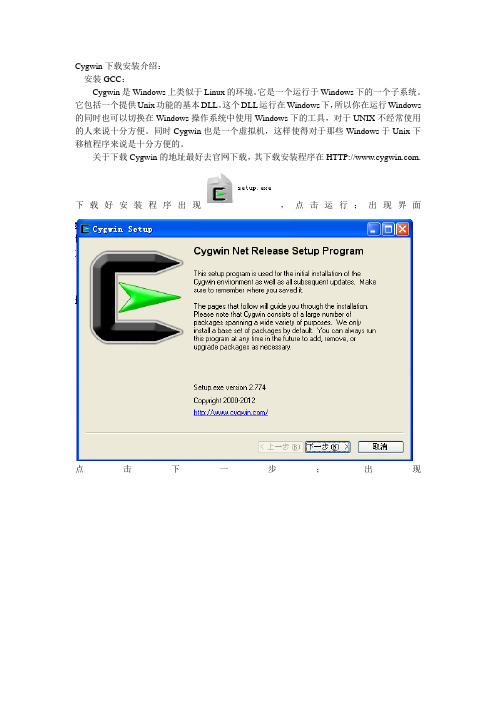
Cygwin下载安装介绍:安装GCC:Cygwin是Windows上类似于Linux的环境。
它是一个运行于Windows下的一个子系统。
它包括一个提供Unix功能的基本DLL。
这个DLL运行在Windows下,所以你在运行Windows 的同时也可以切换在Windows操作系统中使用Windows下的工具,对于UNIX不经常使用的人来说十分方便。
同时Cygwin也是一个虚拟机,这样使得对于那些Windows于Unix下移植程序来说是十分方便的。
关于下载Cygwin的地址最好去官网下载,其下载安装程序在.下载好安装程序出现,点击运行;出现界面点击下一步;出现界面;此时有三个选项供你选择,第一个是从IE上下载(确保自己的网速正常);第二选项是下载但是不安装;第三个选项是从本地安装;(我是从IE下载安装)点击下一步;出现界面选择你的根目录;只能装C盘下;点击下一步;出现界面点击下一步;出现界面指定为IE连接;如果你有代理服务器选择使用IE设置,或从你的IE选项获得服务器名,选择代理的话输入你的代理服务器的主机名和端口号;点击下一步;选择一个下载的站点,最好选择一个离你比较近的的那个站点;此处为重点,选择你需要的安装包,这个因人而异,看你需求什么安装包;默认情况下,Cygwin是不安装GCC,因此需要你更改默认设置;如果不确定你需要什么包,就都下载下来吧!时间会比较久一点,将此处的Default更改为Install;如果你是C/C++编译选择并将Default更改为Install,保证你可以使用GCC的安全使用;起初我没有注意这一点,导致无法使用GCC 编译文件;点击下一步;出现界面创建桌面的图标已经开始对话框的选项,点击完成。
好了,现在你的桌面上会出现一个图标,点击图标进入Cygwin出现黑屏对话框,此时我们进入了Cygwin的旅程了;虚拟机Cygwin的命令和Linux一样,如果懂Linux命令的话就可以直接操作了;对于新手这里简单说明几个常用的命令(也可以网上搜下Linux的命令):pwd:显示当前路径;cd:改变当前路径,无参数时直接进入对应用户的home目录;ls : 列出当前目录下的文件。
[转]Cygwin教程
![[转]Cygwin教程](https://img.taocdn.com/s3/m/703a7ea81b37f111f18583d049649b6648d70936.png)
[转]Cygwin教程windows和linux各有其优越性,可以安装在同⼀台电脑上,但切换要重启。
同时拥有两台电脑,⼀台装win,⼀台装linux,⾃然⾮常好,但具备此条件的不多。
本⽂介绍cygwin,它可以让你在win下拥有linux开发环境,并且不⽤切换。
简单的讲述⼀下cygwin的安装和配置,⼊门级教程,还请各位⼀⼆。
点击运⾏,Next->选Install from Internet,Next->填写Root Directory,如X:\cygwin,Next->填写Local Package Directory,如X:\cygwin\ftp,Next->选Direct Connection,Next->选⼀个较快的ftp,Next->到了关键步骤,如果仅想安装基本系统,直接Next;如果想完整安装,则点击All旁边的旋转状图标,将Default切换⾄Install;如果和我⼀样,仅想在命令⾏下写写程序,则只要将 gcc、make等开发⼯具选上,还有openssh等;选好后,Next->开始下载,Take a coffee break。
回来后,Next->选择需不需要创建快捷⽅式。
->END点击快捷⽅式或X:\cygwin\cygwin.bat打开控制台,如果是域⽤户,按照提⽰makepasswd和makegroup即可。
下⾯说⼀些简单的调整和配置。
⼀、ssh的安装cygwin⾃带的控制台可调参数很少,舒适度较低。
有没有办法⽤熟悉的putty或secureCRT来操控cygwin呢?办法有⼆:1、⽤puttycyg。
cygwin bash shell能做的,puttycyg基本上都能实现,本地操作的话,极⼒推荐这款好软件。
2、安装sshd,然后本机登陆。
如果安装时已选择openssh,按照下⾯的操作继续。
如果忘了安装,点击setup.exe,选上openssh,再装⼀次即可。
如何安装Cygwin
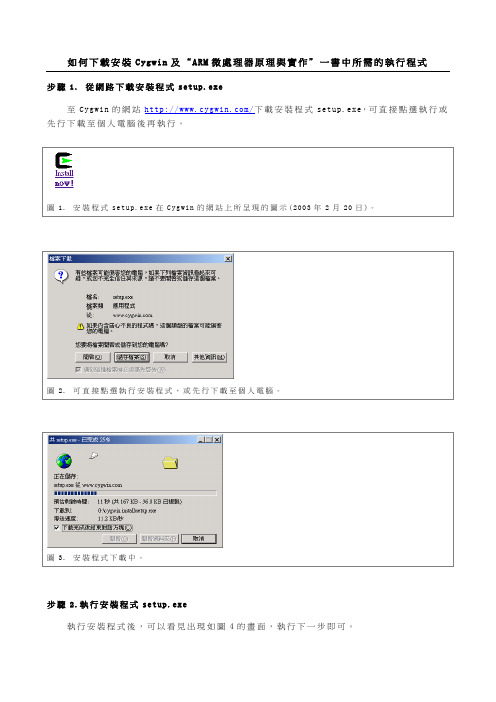
如何下載安裝Cygwin及“ARM微處理器原理與實作”一書中所需的執行程式步驟 1. 從網路下載安裝程式setup.exe至Cygwin的網站/下載安裝程式setup.exe,可直接點選執行或先行下載至個人電腦後再執行。
圖 2. 可直接點選執行安裝程式,或先行下載至圖 3. 安裝程式下載中。
步驟 2.執行安裝程式setup.exe執行安裝程式後,可以看見出現如圖4的畫面,執行下一步即可。
圖 4. 執行安裝程式後,第一個出現的畫面步驟 3. 選擇安裝所需程式來源的方法共有3種方式。
“Install from Internet”為直接下載所需程式並立即安裝;“Download from Internet”為僅下載所需程式而不安裝;“Install from Local Directory”為安裝時所需程式已先儲存在個人電腦中,不需下載而可直接安裝。
在此說明中我們選擇“Install from Internet”。
圖 5. 選擇安裝所需程式來源的方法步驟 4. 選擇所要安裝的目的目錄在此說明中我們要將軟體安裝至硬碟F下的cygwin目錄中,故鍵入“f:\cygwin”或使用“Browse”選擇目錄。
選項“Install for”為使用權限選擇,建議選擇“All Users”項目;“Default Text File Type”為文字檔的型態,“DOS”和“Unix”的差別在於前者的換行為ASCII碼的0D(Carriage Control,歸位)及0A(Line Feed,換行)字元的組合,而後者僅為0A而已,建議選擇“Unix”選項。
圖 6. 選擇所要安裝的目的地目錄步驟 5. 選擇安裝時做為儲存下載程式的儲存目錄安裝所需的各式種類的程式會先被儲存到儲存目錄中,在此說明中我們設定為硬碟G中的cygwin install目錄。
圖7. 選擇安裝時做為儲存下載程式的儲存目錄步驟 6. 選擇網路連接的方式若以平常Windows系統連接上網的方式,建議選擇“Direct Connection”。
- 1、下载文档前请自行甄别文档内容的完整性,平台不提供额外的编辑、内容补充、找答案等附加服务。
- 2、"仅部分预览"的文档,不可在线预览部分如存在完整性等问题,可反馈申请退款(可完整预览的文档不适用该条件!)。
- 3、如文档侵犯您的权益,请联系客服反馈,我们会尽快为您处理(人工客服工作时间:9:00-18:30)。
Cygwin安装过程
水分子2010-09-22 中秋
1. 去Cygwin网站(或)下载一个安装文件(setup.exe),这个文件体积很小。
运行setup.exe 下一步。
这里有二个选项,1. 从Internet在线安装。
2. 从Internet下载安装文件。
3. 本地安装,文件下载下来之后就可以本地安装了。
我选择2, 因为把下载下来的保存下来,以后没有网络的时候也能安装。
选择保存路径,点“下一步”。
2. 选择保存路径后接下来点击“下一步”,选择“Direct
Connection”点“下一步”然后从一系列服务器列表中选择一个你
认为网速最快的一个作为下载服务器。
3. 等待连接。
4. 出来后是默认下载,一般来说开发人员需要多点资料,所以将Libs选为Install, 再找到Libs下的”w32api”子节点,选上,点击“下一步”。
5. 接下去是漫长的等待,等待下载完毕。
6. 一旦下载完毕,你再次运行setup.exe,就可以安装了,这次选择”Install from local Directory”从本地安装,点击“下一步”。
7. 选择你想安装的安装目录,假设为${Cygwin_ROOT}, 点“下一步”。
8. 选择你刚才下载下来的安装文件的目录,点“下一步”
等待。
9. 界面出来后将”ALL”改为“Install”, 也别忘了将Libs下的w32api节点点上。
“下一步”
等待安装.
10. 安装完成后,运行${Cygwin_ROOT}/Cygwin.bat就可以使用Cygwin调用gcc了,和linux下一样。
使用pwd命令显示当前的路径; 默认情况下在${Cygwin_ROOT}/home 目录下的Windows登陆用户名下。
下面在这个用户目录下建一个test.c, 里面写入hello world程序,如下. 然后来用一下gcc。
#include <stdio.h>
int main()
{
printf("\r\n Hello world! \r\n");
return 1;
}
编译及链接gcc test.c
在同目录下会出现a.exe
目录下的cygwin1.dll 和cyggcc_s-1.dll 二个文件拷贝到C:\WINDOWS 下。
安装完毕!。
